Ako vytvoriť záložnú kópiu chráneného disku (DVD alebo Blu-Ray)
Všetci kupujeme disky DVD(DVDs) a Blu-Ray so všetkými druhmi mediálneho obsahu: filmy, hry, hudba, softvér atď. Ako však tieto disky používame, ich kvalita časom klesá a po niekoľkých rokoch sa stanú nepoužiteľnými. Jediným riešením je kúpiť si ich znova, ale to stojí peniaze ešte raz a to jednoducho nie je fér. Za tento produkt ste už zaplatili. Neexistuje spôsob, ako vytvoriť záložnú kópiu? Bohužiaľ nie pomocou štandardného softvéru na napaľovanie diskov. V tomto návode sa budem venovať tomu, čo považujem za najlepšiu alternatívu na vytvorenie záložnej kópie.
Pokus o vytvorenie kópie pomocou bežných aplikácií na napaľovanie diskov nefunguje
Mám DVD s jedným z mojich najobľúbenejších filmov: Vykúpenie z väznice Shawshank(The Shawshank Redemption) . Disk je dosť starý - musel som ho mať 6 a viac rokov a dobre... Rád by som si ho zálohoval, keby bol disk príliš starý a nepoužiteľný.

Spustil som Nero StartSmart Essentials a pokúsil som sa skopírovať disk a zobrazilo sa "Copy error!".
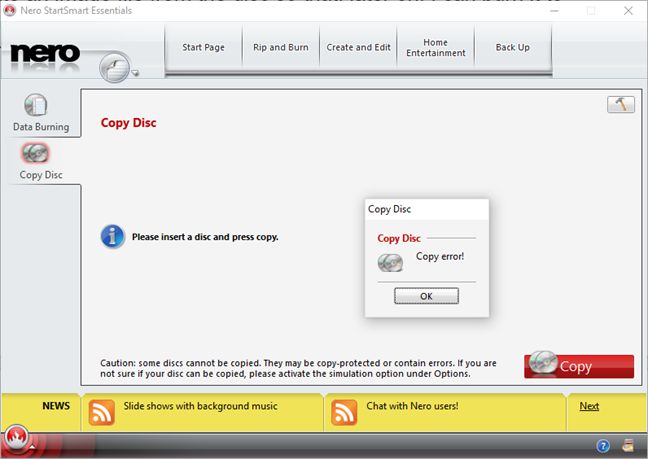
Potom som spustil ImgBurn a pokúsil som sa vytvoriť obrazový súbor z disku, aby som ho neskôr mohol napáliť na iné DVD a uložiť ho. ImgBurn okamžite vrátil chybu, že disk je chránený proti kopírovaniu a oznámil , že tento disk používa ochranu CSS/CPPM

Ako to obídem?
Ako používať a konfigurovať AnyDVD HD na odstránenie ochrany proti kopírovaniu
Rozhodol som sa stiahnuť a nainštalovať 21-dňovú skúšobnú verziu AnyDVD HD , aby som zistil, ako to bude fungovať. Počas skúšobnej verzie sa pri každom spustení aplikácie zobrazí výzva. Malá nepríjemnosť, nič iné. Po kliknutí na Pokračovať(Continue) môžete aplikáciu začať používať.
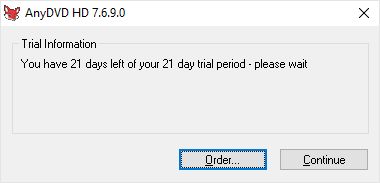
AnyDVD HD automaticky skenuje médiá, ktoré vložíte do jednotky DVD alebo Blu-Ray , aby zistil ich vlastnosti a typ ochrany proti kopírovaniu, ktorú používa.

Po otvorení AnyDVD HD som si v sekcii Stav(Status) všimol , že správne rozpoznal moje DVD a druh použitej ochrany proti kopírovaniu. Je zrejmé, že bol automaticky odstránený.
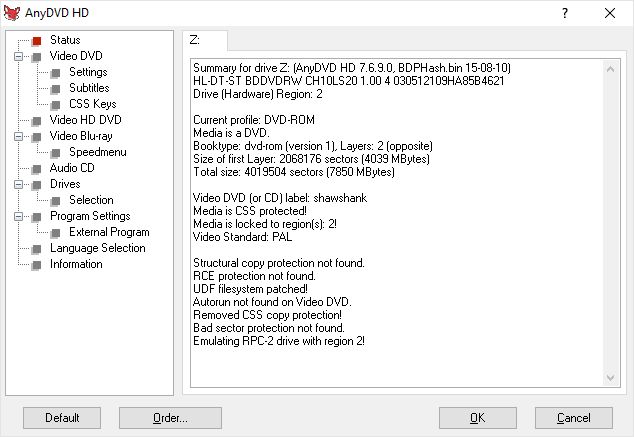
Príjemné je, že ak si prelistujete nastavenia programu, nájdete možnosti na odstránenie otravných klipov s reklamami. Neváhajte a skontrolujte sekcie Video DVD , Video HD DVD a Video Blu-ray v závislosti od typu disku, ktorý chcete zálohovať.

Po stlačení tlačidla OK sa nastavenia použijú. Ak používate skúšobnú verziu, mali by ste mať na pamäti, že je obmedzená na použitie nastavení, ktoré urobíte, len na jedno spustenie aplikácie. Ak ukončíte AnyDVD HD , pri ďalšom spustení sa použijú predvolené nastavenia.

Preto musíte znova prejsť procesom prispôsobenia. To je dôvod, prečo, ak potrebujete vytvoriť viac ako zálohu alebo dve, je najlepšie zakúpiť aplikáciu bez čakania na vypršanie skúšobnej verzie. Platíte aj za dobrú prácu vývojárov AnyDVD HD .
Ako vytvoriť záložnú kópiu disku DVD(DVD)
Teraz je čas spustiť a pokúsiť sa skopírovať chránený disk ešte raz, kým je AnyDVD HD aktívny na pozadí, aby ste odstránili ochranu proti kopírovaniu. Môžete použiť ľubovoľnú aplikáciu na napaľovanie diskov. Ak potrebujete nejaké dobré návrhy, prečítajte si tento článok: Ako skopírovať disk (CD, DVD alebo Blu-Ray) v systéme Windows(How to Copy a Disc (CD, DVD or Blu-Ray) in Windows) .
Aby sme vysvetlili, ako proces prebieha, rozhodli sme sa znova použiť ImgBurn . Je to skvelý bezplatný program, ktorý si môžete stiahnuť tu(here) . Stiahnite si a nainštalujte ImgBurn a potom otvorte tento program.
Kým je disk DVD/Blu-Ray chránený proti kopírovaniu stále v jednotke a na pozadí je aktívny AnyDVD HD , kliknite v hlavnom okne programu ImgBurn na (ImgBurn)„Vytvoriť obrazový súbor z disku“ .("Create image file from disc")

Vyberte zdrojovú jednotku, cieľ, kam chcete uložiť obraz disku (uloží sa ako súbor „.iso“) a kliknite na tlačidlo Kopírovať(Copy) zvýraznené nižšie.

Proces kopírovania sa spustí okamžite a trvá pomerne dlho. Vytvorenie záložnej kópie môjho DVD(DVD) mi trvalo asi 28 minút . Ak vytvárate záložnú kópiu disku Blu-Ray , očakávajte, že to bude trvať dlhšie.
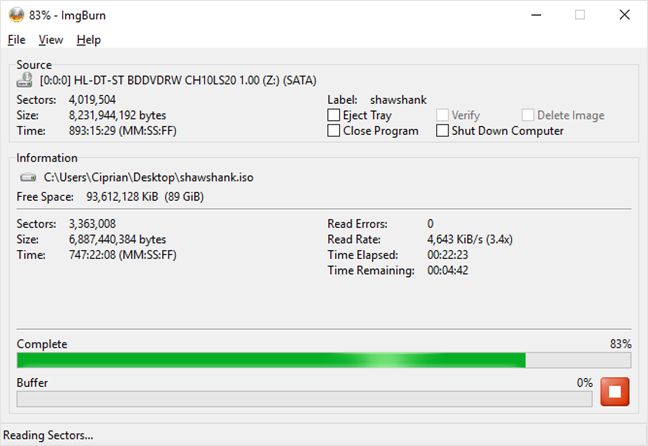
Po dokončení procesu som klikol na tlačidlo OK(OK) a moja kópia chráneného disku bola dostupná v mojom počítači ako súbor „.iso“ v priečinku, ktorý som určil.

Teraz som ho mohol napáliť alebo pripojiť pomocou emulátora disku, ako je napríklad Virtual Clone Drive . Ak potrebujete pomoc s pripájaním alebo napaľovaním obrazov diskov v systéme Windows(Windows) , prečítajte si tieto príručky:
- Ako pripojiť alebo odpojiť obrazy ISO v Prieskumníkovi súborov(How to mount or unmount ISO images in File Explorer)
- Ako napáliť obrazy diskov (ISO a IMG) v systéme Windows(How to burn disc images (ISO & IMG) in Windows)
Najväčšou vecou na mojej kópii bolo, že už nemala otravné reklamy a zbytočné klipy. Disk priamo otvoril ponuky konfigurácie DVD a film sa spustil hneď, ako som stlačil tlačidlo Prehrať film(Play Film) .
Bol som pirát?
Krátka odpoveď je nie. Kópia, ktorú som vytvoril, je určená ako osobná záloha na použitie, keď môj starý disk prestane dobre fungovať. Neplánujem ho predať, darovať iným ľuďom ani zdieľať online.
Na túto tému existuje veľa kontroverzií v závislosti od krajiny, v ktorej sídlite. Ak si však trochu prečítate, zistíte, že jednotlivé záložné kópie sú legálne, dokonca aj v USA. Ak si prečítate tento záznam na Wikipédii(Wikipedia) o Obchádzaní ochrany proti kopírovaniu DVD(Circumvention of DVD copy protection) , dozviete sa, že: „Aj keď pre jednotlivého spotrebiteľa môže byť férové použitie uložiť záložnú kópiu DVD v osobnom vlastníctve na počítači tohto jednotlivca, federálny zákon zakázala výrobu alebo obchodovanie so zariadením alebo nástrojom, ktoré umožňujú spotrebiteľovi vytvárať takéto kópie.“("while it may well be fair use for an individual consumer to store a backup copy of a personally owned DVD on that individual's computer, a federal law has nonetheless made it illegal to manufacture or traffic in a device or tool that permits a consumer to make such copies.")
Takže... piráti nie sú ľudia, ktorí si vytvárajú osobnú záložnú kópiu disku chráneného proti kopírovaniu, ktorý vlastnia, ale spoločnosti poskytujúce softvér na obchádzanie mechanizmov ochrany proti kopírovaniu. Našťastie(Lucky) pre nás takéto spoločnosti, vrátane spoločnosti vyvíjajúcej AnyDVD HD , nemajú sídlo v USA.
Dávajte(Beware) si však pozor, existujú krajiny (napríklad Spojené kráľovstvo(United Kingdom) ), kde sa dokonca aj osobné záložné kópie považujú za nezákonné. Ak sa chcete dozvedieť viac o tejto téme, prečítajte si celý záznam na Wikipédii(Wikipedia) odporúčaný vyššie.
Záver
Dúfam, že vám táto príručka bola užitočná. Ale skôr, ako pôjdete, povedzte nám: čo si myslíte o ochrane proti kopírovaniu? Aká je legislatíva vo vašej krajine: Považujete sa za piráta za vytvorenie záložnej kópie chráneného disku, ktorý vlastníte?
Related posts
Ako kopírovať optické disky (CD, DVD alebo Blu-Ray) v systéme Windows
Ako napáliť súbor ISO na disk (DVD, Blu-Ray atď.) v systéme Windows 10
5 najlepších bezplatných alternatív k programu Windows DVD Maker
Ako používať Windows USB/DVD Download Tool
7 spôsobov, ako minimalizovať a maximalizovať aplikácie v systéme Windows 10
Časová os systému Windows 10 a ako z nej vyťažiť maximum
5 spôsobov, ako v systéme Windows dvakrát kliknúť jedným kliknutím
Ako používať emulátor mobilného prehliadača v prehliadačoch Chrome, Firefox, Edge a Opera -
6 spôsobov, ako otvoriť príkazové okno Spustiť v systéme Windows
Ako odstrániť správy Skype (Windows, Android, iPhone, Mac)
Ako získať, nakonfigurovať a odstrániť rozšírenia Microsoft Edge -
12 tipov na vyhľadávanie v systéme Windows 10
God Mode v systéme Windows 11 vs. Windows 10 vs. Windows 7 -
Ako používať viacero pracovných plôch v systéme Windows 10: Všetko, čo potrebujete vedieť
Ako urobiť snímku obrazovky v systéme Windows (8 spôsobov) -
Čo je Meet Now v systéme Windows 10 a ako ho používať -
Ako používať vyhľadávanie v systéme Windows 11 -
Čo je Poznámkový blok? 9 vecí, na ktoré ho môžete použiť! -
Ako odblokovať Adobe Flash Player v prehliadači Google Chrome -
Ako vytlačiť obrázok na viacero strán pomocou programu Skicár v systéme Windows 10
